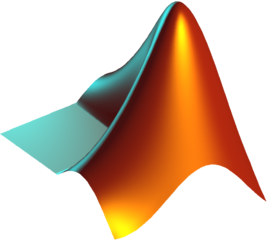Milí uživatelé,
semestr už definitivně skončil a my bychom Vám rádi připomněli, co s těmi všemi daty, která jste nasbírali za posledního půl roku. Doporučujeme Vám důležitá data zazálohovat, nepotřebná smazat a všechna ostatní roztřídit a uspořádat tak, aby se vám od nadcházejícího akademického roku lépe a efektivněji pracovalo.
Zde několik doporučení a tipů:
- Uchovávání dat z výuky se řídí Studijním a zkušebním řádem UK, který ukládá vyučujícímu povinnost archivace standardních studijních výsledků po dobu jednoho roku. To platí samozřejmě také pro elearning. V případě zvláštních situací (odvolání, přezkoumání, disciplinární řízení apod.) doporučujeme řídit se Spisovým řádem UK, dále respektovat Spisový a skartační plán UK.
- Při uchovávání dat však nezapomeňte na zásady Ochrany osobních údajů (GDPR).
- Nejprve je důležité si uvědomit, jaké systémy jste během semestru pro podporu výuky využívali. Moodle? Teams? Zoom? Nějaké jiné? Dále je třeba zjistit, jak probíhá ukládání dat na jednotlivých systémech. Do třetice je dobré vědět, jakého typu a objemu vaše data jsou.
- MOODLE | Pokud v Moodle využíváte kurs pouze jako prostor pro sdílení studijních materiálů a nezkoušíte v něm, stačí na konci semestru kurs resetovat (odstranit z něj zapsané uživatele). Pokud jste v něm ovšem zkoušeli (test, odevzdání prací), pak musíte tento kurs archivovat. Jak na to se dozvíte v našem návodu. Pokud se na archivaci sami necítíte, jednoduše nám napište na Helpdesk a my to rádi učiníme za Vás.
- MOODLE | Zálohovat můžete v Moodle nejen celé kurzy, ale i jednotlivé aktivity či testové otázky.
- MS TEAMS | Nahrávali jste v MS Teams přednášky a rádi byste záznamy uchovali? Každý záznam je k dispozici po určitou dobu v nativním prostředí systému (Sharepoint, OneDrive), nicméně pokud je žádoucí tento záznam uchovat na delší dobu, doporučujeme jej stáhnout a nahrát do úložiště, které není časově omezeno (například Streamserver CUNI).
- MS TEAMS | Máte-li v prostředí Teamsů týmy, tyto lze archivovat a později znovu obnovit.
- ZOOM | Stejně jako v případě Teamsů, i zde se nahrávka automaticky uloží na cloudové úložiště ZOOM, kde je k dispozici podobu 30 dnů. Proto doporučujeme nahrávku přesunout na jiné úložiště, které není časově omezeno. Vše o nahrávkách v ZOOM najdete zde.
Pokud si nebudete s něčím vědět rady, neváhejte se na nás obrátit. Poradíme, vysvětlíme, navedeme.